windows10系统打开命令提示符提示错误soundmixer.exe的详细技巧?
我们在操作windows10系统电脑的时候,常常会遇到windows10系统打开命令提示符提示错误soundmixer.exe的问题。那么出现windows10系统打开命令提示符提示错误soundmixer.exe的问题该怎么解决呢?很多对电脑不太熟悉的小伙伴不知道windows10系统打开命令提示符提示错误soundmixer.exe到底该如何解决?其实只需要1、按“windows”键+ i 组合键打开设置-,然后点击“更新和安全”; 2、选择“windows defender” - >“离线扫描”( 脱机扫描);就可以了。下面小编就给小伙伴们分享一下windows10系统打开命令提示符提示错误soundmixer.exe具体的解决方法:。
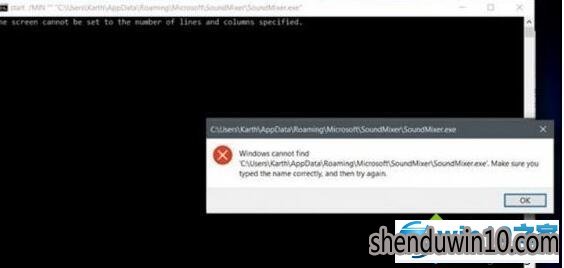
解决方法一:
1、按“windows”键+ i 组合键打开设置-,然后点击“更新和安全”;
2、选择“windows defender” - >“离线扫描”( 脱机扫描);
3、windows defender offline的深度扫描通常可持续15分钟,之后您应该删除所有已被windows defender识别为可能不需要的文件。 如果您在“更新和安全”部分中没有脱机扫描,则可以尝试下一次修复:
下载并运行“windows defender online”(有两个版本:32位/ 64位)。 这样你将创建一个可移动媒体;使用“windows defender online”进行扫描后,请使用可移动媒体,同时删除windows 10操作系统中的所有不需要的软件。
解决方法二:
1、首先按下windows键+ R,在运行中键入%appdata%,然后按Enter键打开文件夹;
2、打开Microsoft文件夹并找到soundMixer文件夹将其删除
3、按下win+R打开运行,输入regedit 点击确定打开注册表,找到这个注册表项:[HKEY_CURREnT_UsER \\ software \\ Microsoft \\ Command processor] - >删除它。
4、接着展开:[HKEY_CURREnT_UsER \\ software \\ Microsoft \\ windowsnT \\ CurrentVersion \\ winlogon] - >打开“winlogon”注册表项。 在“shell”下单击并将“数值”数据更改为“explorer.exe”。 关闭windows注册表编辑器并重新启动电脑即可解决问题。
windows10打开命令提示符提示错误soundmixer.exe的解决方法就为大家介绍到这里了。是不是非常简单呢?感兴趣的朋友们,不妨也动手尝试看看!
综上所述,便是windows10系统打开命令提示符提示错误soundmixer.exe的详细技巧的全部内容,有需要的用户们不妨可以尝试看看吧,希望能够对大家有所帮助!
- 专题推荐
- 深度技术系统推荐
- 1深度技术Ghost Win10 x64位 特别纯净版v2018.01(绝对激活)
- 2深度技术Ghost Win10 x64位 完美纯净版2019年05月(无需激活)
- 3深度技术Ghost Win10 X32位 完美装机版2017.09月(免激活)
- 4深度技术Ghost Win10 (64位) 经典装机版V2017.07月(免激活)
- 5深度技术Ghost Win10 X64 精选纯净版2021v03(激活版)
- 6深度技术Ghost Win10 x64位 多驱动纯净版2019V08(绝对激活)
- 7深度技术Ghost Win10 X32增强修正版2017V01(绝对激活)
- 8萝卜家园Windows11 体验装机版64位 2021.09
- 9深度技术 Ghost Win10 x86 装机版 2016年05月
- 10深度技术 Ghost Win10 32位 装机版 V2016.09(免激活)
- 深度技术系统教程推荐

